Hỗ trợ tư vấn
Tư vấn - Giải đáp - Hỗ trợ đặt tài liệu
Mua gói Pro để tải file trên Download.vn và trải nghiệm website không quảng cáo
Tìm hiểu thêm » Hỗ trợ qua ZaloNhiệt độ có thể tàn phá máy tính, đặc biệt là máy tính xách tay. Tích tụ quá nhiều bụi có thể dẫn đến sự lưu thông không khí kém và tất nhiên khi không có sự lưu thông, nhiệt sinh ra bên trong không thể thoát được. Bỏ mặc vấn đề nhiệt độ là cách trực tiếp làm hỏng một máy tính. Bạn luôn nghĩ rằng máy tính chậm chạp dần là do nó cũ và chứa nhiều phần mềm lỗi thời? Điều đó chiếm một phần nhưng không phải là toàn bộ câu chuyện.
Nhiệt có thể làm suy giảm nghiêm trọng hiệu suất của các thành phần máy tính, trong đó ổ đĩa cứng là dễ bị tổn thương nhất. Nếu ổ cứng của bạn có vẻ như đang có vấn đề thì trước tiên hãy kiểm tra nhiệt độ hệ thống với một trong những phần mềm sau đây.
Nếu sự quan tâm chính của bạn là nhiệt độ của ổ cứng thì chả cần tìm kiếm đâu xa, CrystalDiskInfo là lựa chọn tuyệt vời nhất. Nó là tiện ích chuyên dụng để quản lý “sức khỏe” của HDD, SDD và là công cụ chẩn đoán hữu dụng cần có cho người dùng Windows.
Với giao diện sạch và dễ dàng sử dụng, bạn sẽ không gặp bất cứ vấn đề điều hướng thông tin nào mà nó cung cấp. Và với tất cả các tính năng nâng cao của mình, CrystalDiskInfo là quá đủ cho những người dùng chuyên sâu, không chỉ người mới bắt đầu.
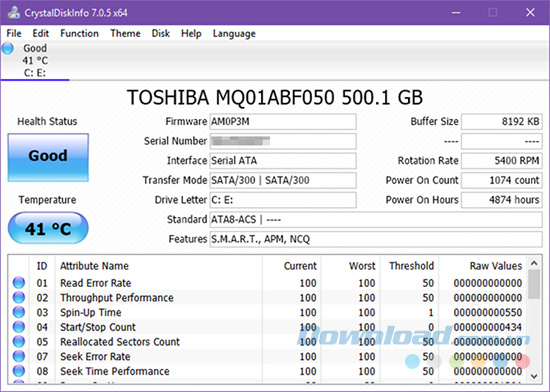
Những tính năng đáng chú ý của CrystalDiskInfo bao gồm:
Download CrystalDiskInfo Portable
Core Temp là phần mềm theo dõi nhiệt độ đáng để cài đặt và sử dụng vì nó nhanh, chính xác và linh hoạt. Tuy nhiên, trình cài đặt đi kèm với các gói phần mềm khác. Bạn có thể tránh bằng cách bỏ chọn chúng, nhưng bạn phải chú ý trong quá trình cài đặt.
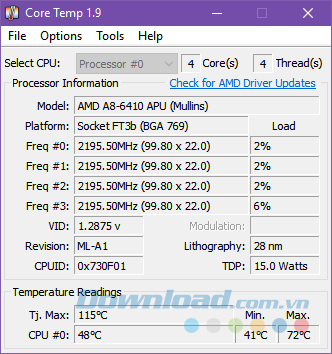
Những tính năng đáng chú ý của Core Temp bao gồm:
Download Core Temp Portable
Download Core Temp 64-bit
HWiNFO là một công cụ chẩn đoán nhẹ cho thông tin phần cứng sâu và là hệ thống theo dõi trong thời gian thực. Nó dễ sử dụng hơn rất nhiều so với cách đọc tên gọi của nó. Thêm vào đó, HWiNFO được cập nhật tích cực. Một phiên bản mới ra mắt 1 lần sau 1 đến 2 tháng, điều này rất tuyệt vời cho các hệ thống tiên tiến.
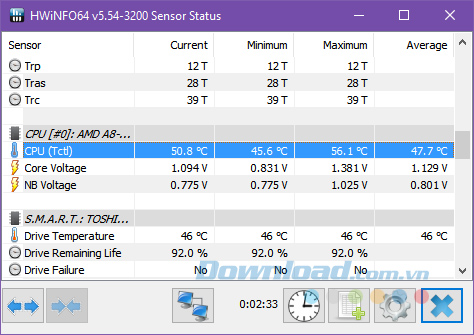
Những tính năng đáng chú ý của HWiNFO bao gồm:
Download HWiNFO Portable
HWMonitor là một trong những ứng dụng theo dõi hệ thống đáng tin cậy nhất hiện nay. Phiên bản miễn phí là quá đủ để cung cấp cho bạn những thông tin cần thiết về nhiệt độ, nhưng bạn có thể đầu tư phiên bản Pro để có thêm nhiều tính năng nâng cao hơn (ví dụ như tạo ra đồ thị) với giá 20 euro.
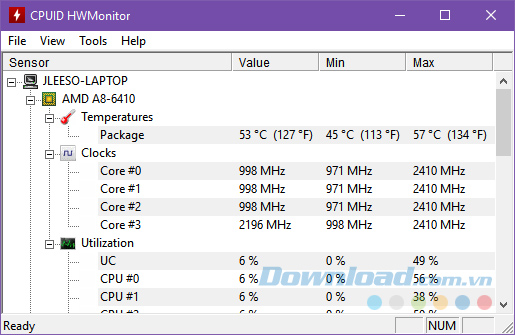
Những tính năng đáng chú ý của HWMonitor bao gồm:
Download HWMonitor Portable
Download HWMonitor 64-bit
Nếu bạn chạy Windows trên máy Mac, mọi thứ trở nên hơi phức tạp vì phần cứng trong máy Mac có một số thứ độc quyền. Tin vui là có một ứng dụng miễn phí được thiết kế riêng cho bạn và nó được gọi là Macs Fan Control. Nó rất dễ sử dụng và bạn nên dùng nó cho máy Mac của mình.
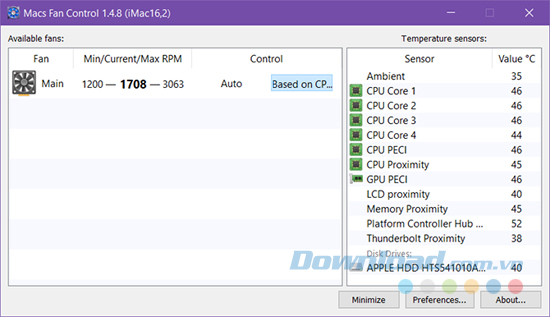
Những tính năng đáng chú ý của Macs Fan Control bao gồm:
Ngoài gây hư hỏng phần cứng tiềm ẩn, nhiệt độ hệ thống cao cũng là vấn đề vì chúng làm cho quạt máy tính xách tay của bạn làm việc quá tải. Quạt sẽ phải làm việc nặng nề hơn và quan trọng hơn là nó kêu rất to. Tệ hơn nhiều so với những gì bạn tưởng tượng. Trong khi có nhiều phương pháp để tắt tiếng quạt máy tính xách tay ồn ào thì cách dễ nhất là sử dụng SpeedFan để kiểm soát tốc độ quạt theo phút một cách thủ công (RPM).
Điều thú vị là SpeedFan cũng có các tính năng để theo dõi nhiệt độ, vì vậy nó giống như một ứng dụng 2 trong 1, chỉ là không tiên tiến như các ứng dụng khác ở trên.
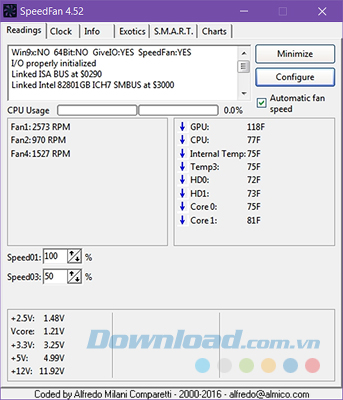
Những tính năng đáng chú ý của SpeedFan bao gồm:
Open Hardware Monitor gần giống với HWiNFO và HWMonitor, ngoại trừ nó là phần mềm mã nguồn mở. Nó có 2 nhược điểm, đó là cập nhật chậm (một lần mỗi năm hoặc hai năm), do đó nó có thể không đọc được các cảm biến trên hệ thống mới. Với hệ thống cũ, nó là việc hoàn hảo.
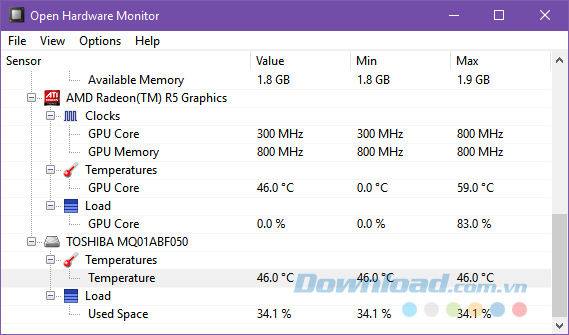
Những tính năng đáng chú ý của Open Hardware Monitor bao gồm:
Nhiệt độ quá cao là một trong những nguyên nhân làm cho máy tính của bạn hoạt động kém và nghiêm trọng hơn là dẫn đến hỏng hóc. Trên đây là 7 phần mềm tốt nhất giúp bạn theo dõi nhiệt độ hệ thống để có được những giải pháp khắc phục kịp thời.
Theo Nghị định 147/2024/ND-CP, bạn cần xác thực tài khoản trước khi sử dụng tính năng này. Chúng tôi sẽ gửi mã xác thực qua SMS hoặc Zalo tới số điện thoại mà bạn nhập dưới đây: